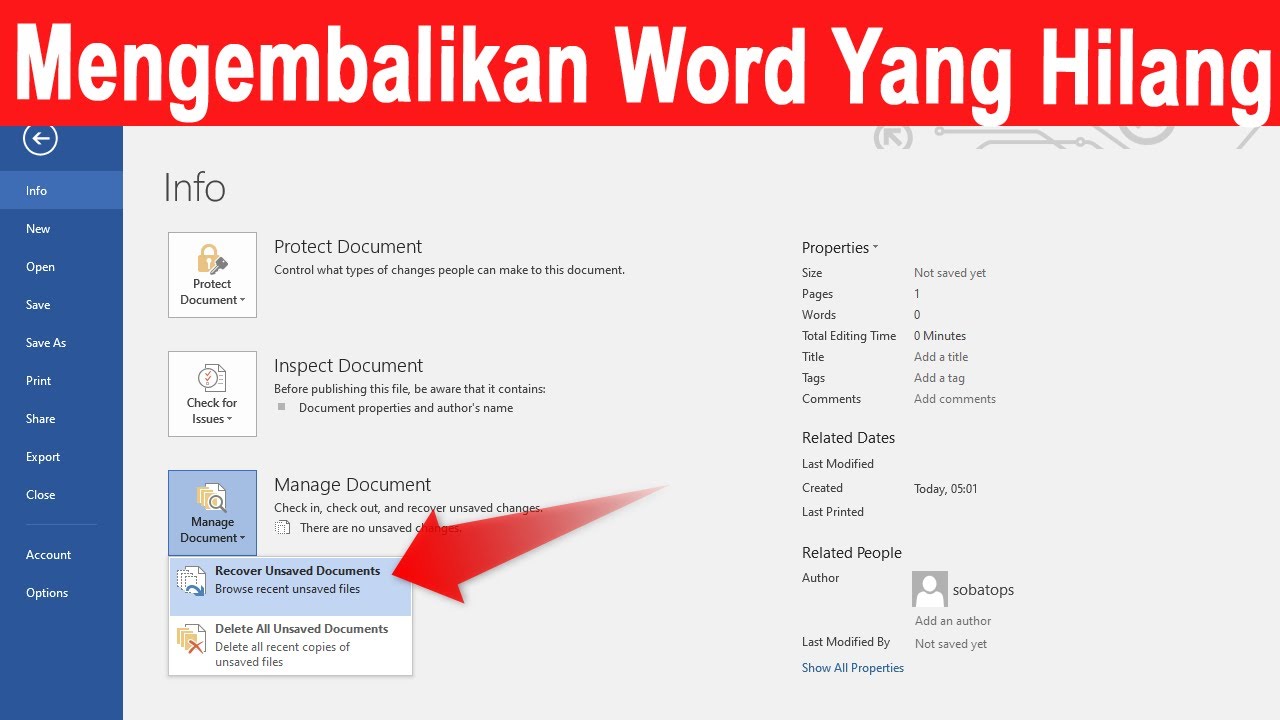
Cara membalikan tulisan di word
Seni Membalikkan Tulisan di Microsoft Word: Panduan Lengkap dari A Sampai Z
Microsoft Word adalah aplikasi pengolah kata yang luar biasa, dirancang untuk membantu kita membuat dokumen yang rapi dan profesional. Namun, terkadang kita dihadapkan pada kebutuhan yang sedikit di luar fungsi standar, seperti membalikkan tulisan. Baik itu untuk efek artistik, teka-teki, tujuan pengkodean ringan, atau sekadar eksperimen, membalikkan tulisan (dari "Halo" menjadi "olaH") bukanlah fitur satu-klik di Word.
Artikel ini akan membahas secara mendalam berbagai metode untuk mencapai efek membalikkan tulisan di Word, mulai dari cara paling sederhana hingga yang lebih teknis, serta menjelaskan perbedaan antara membalikkan karakter dan membalikkan visual (mirror text).
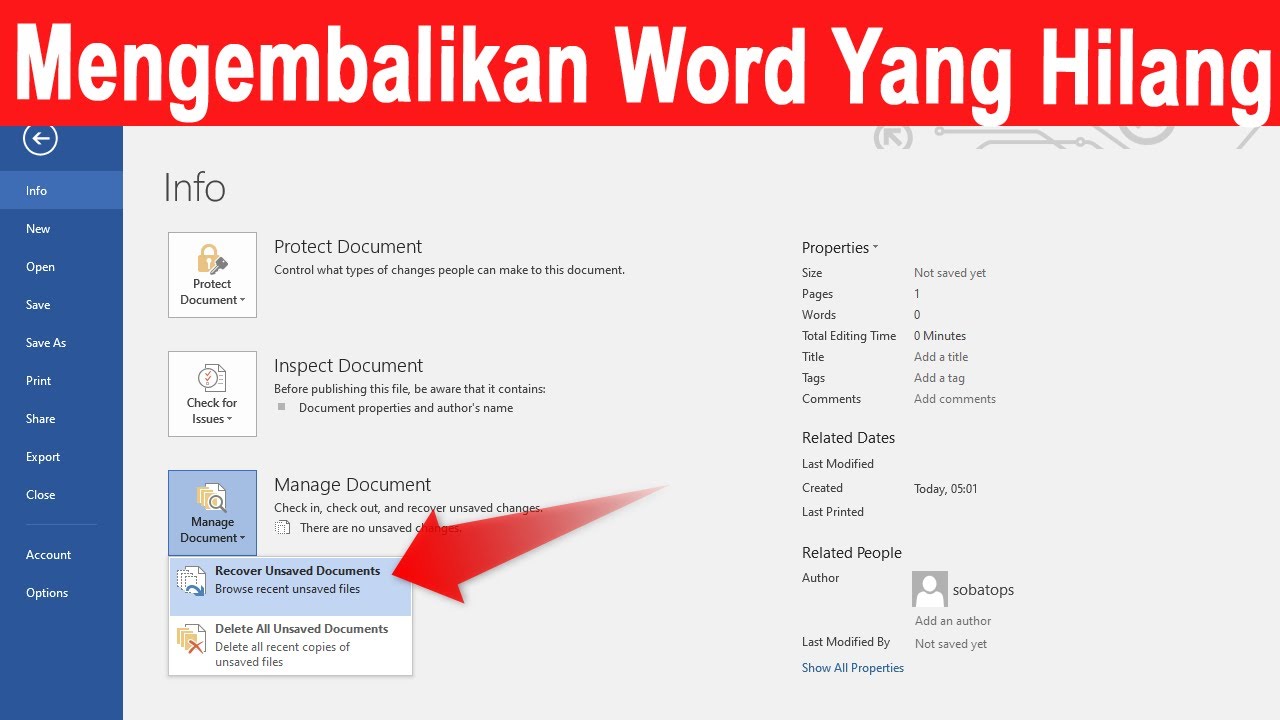
Mengapa Membalikkan Tulisan di Word?
Sebelum masuk ke teknisnya, mari kita pahami mengapa seseorang mungkin ingin membalikkan tulisan:
- Efek Kreatif dan Desain: Untuk poster, undangan, atau desain grafis tertentu, teks terbalik bisa menjadi elemen visual yang menarik dan unik.
- Teka-teki atau Permainan: Membuat pesan tersembunyi atau teka-teki yang mengharuskan pembaca membalikkan teks secara mental atau fisik.
- Pengkodean atau Obfuscation Ringan: Meskipun bukan metode keamanan yang kuat, membalikkan teks bisa menjadi bentuk obfuscation (penyamaran) ringan untuk pesan non-sensitif.
- Uji Coba/Eksperimen: Penulis atau desainer mungkin ingin melihat bagaimana teks terbalik memengaruhi persepsi atau keterbacaan.
Penting untuk dicatat bahwa ada dua jenis "pembalikan" yang sering dibingungkan:
- Pembalikan Karakter (Character Reversal): Mengubah urutan karakter dalam kata, misalnya "rumah" menjadi "hamur". Ini adalah fokus utama artikel ini.
- Pembalikan Visual (Mirror Text/Flipping): Membuat teks terlihat seperti pantulan cermin, di mana setiap karakter itu sendiri tetap dalam urutan normal, tetapi keseluruhan teks terbalik secara horizontal (seperti melihat tulisan di cermin). Word dapat melakukan ini untuk objek grafis, bukan teks langsung.
Mari kita selami metode-metode untuk mencapai pembalikan karakter.
Metode 1: Menggunakan Makro VBA (Visual Basic for Applications) – Paling Efektif
Makro VBA adalah cara paling kuat dan fleksibel untuk membalikkan teks langsung di dalam Word. Ini melibatkan penulisan sedikit kode, tetapi jangan khawatir, langkah-langkahnya mudah diikuti.
Langkah 1: Mengaktifkan Tab Developer
Jika Anda belum memiliki tab "Developer" di pita Word Anda:
- Klik File > Options.
- Pilih Customize Ribbon.
- Di bagian kanan, centang kotak di samping Developer.
- Klik OK.
Langkah 2: Membuka Editor VBA
- Klik tab Developer di pita Word.
- Klik Visual Basic (atau tekan
Alt + F11).
Langkah 3: Memasukkan Modul Baru
- Di jendela editor VBA, di panel kiri (Project Explorer), klik kanan pada Normal (Normal.dotm) atau nama dokumen Anda saat ini.
- Pilih Insert > Module.
Langkah 4: Menulis Kode Makro
Salin dan tempel kode berikut ke dalam modul kosong yang baru Anda buat:
Sub BalikTeksTerpilih()
Dim objRange As Word.Range
Dim strOriginal As String
Dim strReversed As String
Dim i As Long
' Memeriksa apakah ada teks yang terpilih
If Selection.Type = wdSelectionNormal Then
' Mendapatkan rentang teks yang terpilih
Set objRange = Selection.Range
' Mendapatkan teks asli
strOriginal = objRange.Text
' Menginisialisasi string terbalik
strReversed = ""
' Melakukan iterasi dari karakter terakhir ke karakter pertama
For i = Len(strOriginal) To 1 Step -1
' Menambahkan karakter ke string terbalik
strReversed = strReversed & Mid(strOriginal, i, 1)
Next i
' Mengganti teks asli dengan teks yang sudah dibalik
objRange.Text = strReversed
Else
MsgBox "Silakan pilih teks yang ingin dibalik terlebih dahulu.", vbInformation, "Tidak Ada Teks Terpilih"
End If
End Sub
Sub BalikUrutanKataTerpilih()
Dim objRange As Word.Range
Dim strOriginal As String
Dim arrWords As Variant
Dim strReversedWords As String
Dim i As Long
' Memeriksa apakah ada teks yang terpilih
If Selection.Type = wdSelectionNormal Then
Set objRange = Selection.Range
strOriginal = Trim(objRange.Text) ' Hapus spasi di awal/akhir
If Len(strOriginal) > 0 Then
' Pisahkan teks menjadi array kata-kata
arrWords = Split(strOriginal, " ")
' Membalik urutan kata
For i = UBound(arrWords) To LBound(arrWords) Step -1
strReversedWords = strReversedWords & arrWords(i) & " "
Next i
' Ganti teks asli dengan teks yang sudah dibalik urutan katanya
objRange.Text = Trim(strReversedWords) ' Hapus spasi ekstra di akhir
Else
MsgBox "Teks yang dipilih kosong.", vbInformation, "Teks Kosong"
End If
Else
MsgBox "Silakan pilih teks yang ingin dibalik urutan katanya terlebih dahulu.", vbInformation, "Tidak Ada Teks Terpilih"
End If
End SubPenjelasan Kode:
Sub BalikTeksTerpilih(): Makro ini membalikkan urutan setiap karakter dalam teks yang dipilih.Len(strOriginal): Menghitung panjang teks.Mid(strOriginal, i, 1): Mengambil satu karakter pada posisii.For i = Len(strOriginal) To 1 Step -1: Loop ini berjalan mundur dari karakter terakhir ke karakter pertama.
Sub BalikUrutanKataTerpilih(): Makro ini membalikkan urutan kata-kata dalam teks yang dipilih, bukan karakternya.Split(strOriginal, " "): Memisahkan string menjadi array (daftar) kata-kata berdasarkan spasi.UBound(arrWords)danLBound(arrWords): Batas atas dan bawah array.- Loop berjalan mundur melalui array kata-kata untuk membangun string baru.
Langkah 5: Menjalankan Makro
- Tutup jendela editor VBA.
- Di dokumen Word Anda, pilih teks yang ingin Anda balikkan.
- Klik tab Developer.
- Klik Macros.
- Pilih
BalikTeksTerpilihatauBalikUrutanKataTerpilihdari daftar. - Klik Run.
Kelebihan:
- Sangat efisien untuk membalikkan sejumlah besar teks.
- Terintegrasi langsung di Word.
- Bisa diatur sebagai tombol di Quick Access Toolbar untuk penggunaan berulang.
Kekurangan:
- Membutuhkan sedikit pemahaman dasar tentang VBA.
- Potensi masalah keamanan (makro harus diizinkan untuk berjalan).
Metode 2: Menggunakan Alat Pembalik Teks Online – Paling Mudah dan Cepat
Jika Anda tidak ingin berurusan dengan VBA atau hanya perlu membalikkan teks sesekali, alat online adalah pilihan terbaik.
Langkah-langkah:
- Buka browser web Anda.
- Cari "online text reverser" atau "balik teks online". Anda akan menemukan banyak situs web seperti
FlipText.org,ReverseText.net, dll. - Kunjungi salah satu situs tersebut.
- Salin teks dari dokumen Word Anda.
- Tempel teks ke kotak input di situs web pembalik teks.
- Klik tombol "Reverse" atau "Balikkan".
- Salin teks yang sudah terbalik dari kotak output.
- Tempel kembali teks tersebut ke dokumen Word Anda.
Kelebihan:
- Sangat cepat dan mudah digunakan.
- Tidak memerlukan instalasi atau pengaturan tambahan.
- Banyak pilihan alat dengan fitur berbeda (misalnya, membalikkan per kata, per karakter, atau mirror).
Kekurangan:
- Membutuhkan koneksi internet.
- Potensi masalah privasi jika Anda membalikkan teks yang sangat sensitif (selalu berhati-hati dengan data yang Anda tempelkan ke situs web pihak ketiga).
Metode 3: Memanfaatkan Microsoft Excel (untuk Pembalikan Karakter yang Kompleks)
Meskipun Word tidak memiliki fungsi bawaan, Excel memiliki fungsi string yang lebih kuat yang dapat digunakan untuk membalikkan karakter. Metode ini lebih rumit daripada VBA atau alat online, tetapi patut diketahui.
Langkah-langkah:
-
Buka lembar kerja Excel baru.
-
Salin teks yang ingin Anda balikkan dari Word dan tempel ke sel A1 di Excel.
-
Di sel B1, masukkan rumus array berikut (Anda harus menekan
Ctrl + Shift + Entersetelah mengetik rumus, bukan hanyaEnter):=CONCAT(MID(A1,ROW(INDIRECT("1:"&LEN(A1))),1))Jika Anda menggunakan Excel versi lama yang tidak memiliki fungsi
CONCAT, Anda bisa menggunakan rumus yang lebih kompleks atau fungsiTEXTJOIN(jika tersedia) atau VBA di Excel.Penjelasan Rumus (singkat):
LEN(A1): Menghitung panjang teks di A1.ROW(INDIRECT("1:"&LEN(A1))): Membuat serangkaian angka dari 1 hingga panjang teks.MID(A1,ROW(...),1): Mengambil setiap karakter dari teks di A1 satu per satu.CONCAT(...): Menggabungkan semua karakter tersebut kembali menjadi satu string, tetapi karenaMIDmengambilnya berdasarkan urutan dari 1 hingga panjang, Anda harus membalikkan array hasilnya (yang membuat rumus ini cukup rumit untuk dijelaskan secara sederhana di sini, dan seringkali membutuhkan VBA custom function di Excel).
Alternatif Excel yang Lebih Mudah (untuk Pembalikan Kata):
Jika Anda hanya ingin membalikkan urutan kata di Excel:- Tempel teks ke sel A1.
- Gunakan Data > Text to Columns untuk memisahkan kata-kata ke kolom terpisah.
- Pindahkan kolom-kolom tersebut secara manual atau dengan fungsi
INDEXdanCOLUMNSuntuk membalik urutannya. - Gunakan
CONCATENATEatauTEXTJOINuntuk menggabungkannya kembali.
-
Setelah mendapatkan teks terbalik di Excel, salin dan tempel kembali ke Word.
Kelebihan:
- Tidak memerlukan makro atau alat online.
- Berguna jika Anda sudah bekerja di Excel.
Kekurangan:
- Untuk pembalikan karakter, rumusnya rumit dan mudah salah.
- Lebih cocok untuk membalikkan urutan kata daripada karakter, atau jika Anda memiliki fungsi VBA khusus di Excel.
Metode 4: Simulasi "Mirror Text" (Pembalikan Visual) Menggunakan WordArt atau Text Box
Ini bukan pembalikan karakter, melainkan pembalikan visual, di mana teks terlihat seperti dipantulkan di cermin. Word tidak bisa melakukan ini pada teks biasa, tetapi bisa pada objek grafis.
Langkah-langkah dengan WordArt:
- Klik Insert tab.
- Di grup Text, klik WordArt.
- Pilih gaya WordArt.
- Ketik teks Anda di kotak WordArt.
- Setelah WordArt dibuat, pastikan itu terpilih. Anda akan melihat tab Shape Format atau Drawing Tools Format.
- Di grup Arrange, klik Rotate Objects (ikon dua panah melingkar).
- Pilih Flip Horizontal.
Langkah-langkah dengan Text Box:
- Klik Insert tab.
- Di grup Text, klik Text Box dan pilih "Draw Text Box".
- Gambar kotak teks di dokumen Anda.
- Ketik teks Anda di dalam kotak teks.
- Pilih kotak teks. Anda akan melihat tab Shape Format atau Drawing Tools Format.
- Di grup Arrange, klik Rotate Objects.
- Pilih Flip Horizontal.
Kelebihan:
- Menciptakan efek visual cermin yang menarik.
- Mudah dilakukan dengan fitur bawaan Word.
Kekurangan:
- Teks yang dihasilkan bukan lagi teks "hidup" yang dapat diedit dengan mudah seperti teks biasa; itu adalah objek grafis.
- Tidak membalikkan urutan karakter (misalnya, "Halo" menjadi "olaH" secara visual, bukan "olaH" sebagai karakter).
Tips dan Pertimbangan Penting
- Penyimpanan Dokumen: Jika Anda menggunakan makro VBA, pastikan untuk menyimpan dokumen Anda sebagai Word Macro-Enabled Document (.docm) agar makro tetap tersimpan.
- Keamanan Makro: Saat pertama kali menjalankan makro, Word mungkin akan menampilkan peringatan keamanan. Anda perlu mengizinkan makro untuk berjalan. Berhati-hatilah dengan makro dari sumber yang tidak dikenal.
- Font dan Karakter Khusus: Beberapa metode mungkin tidak bekerja sempurna dengan semua font atau karakter khusus (misalnya, simbol non-Latin, emoji).
- Uji Coba: Selalu uji metode yang Anda pilih pada salinan dokumen atau sebagian kecil teks terlebih dahulu untuk memastikan hasilnya sesuai yang diinginkan.
- Kebutuhan vs. Kompleksitas: Pilih metode yang paling sesuai dengan kebutuhan Anda. Untuk pembalikan cepat dan satu kali, alat online adalah yang terbaik. Untuk pembalikan massal dan berulang, makro VBA adalah investasi waktu yang berharga.
Kesimpulan
Meskipun Microsoft Word tidak memiliki tombol "Balikkan Teks" yang eksplisit, ada beberapa cara cerdas untuk mencapai efek tersebut. Makro VBA menawarkan solusi paling terintegrasi dan efisien untuk membalikkan karakter dan urutan kata secara langsung di dalam dokumen. Sementara itu, alat online menyediakan metode cepat dan bebas repot untuk pembalikan karakter. Terakhir, untuk efek visual "cermin", WordArt atau Text Box dengan opsi flip horizontal adalah jawabannya.
Memahami perbedaan antara pembalikan karakter dan pembalikan visual akan membantu Anda memilih metode yang tepat untuk kebutuhan spesifik Anda. Dengan panduan ini, Anda kini memiliki berbagai alat di gudang Word Anda untuk memanipulasi teks dengan cara yang kreatif dan unik. Selamat mencoba!